機能タブ(3) エフェクトとトランジション
イ) エフェクト タブ
エフェクトは写真にアニメーション効果を追加する、アニメーションテンプレートです。
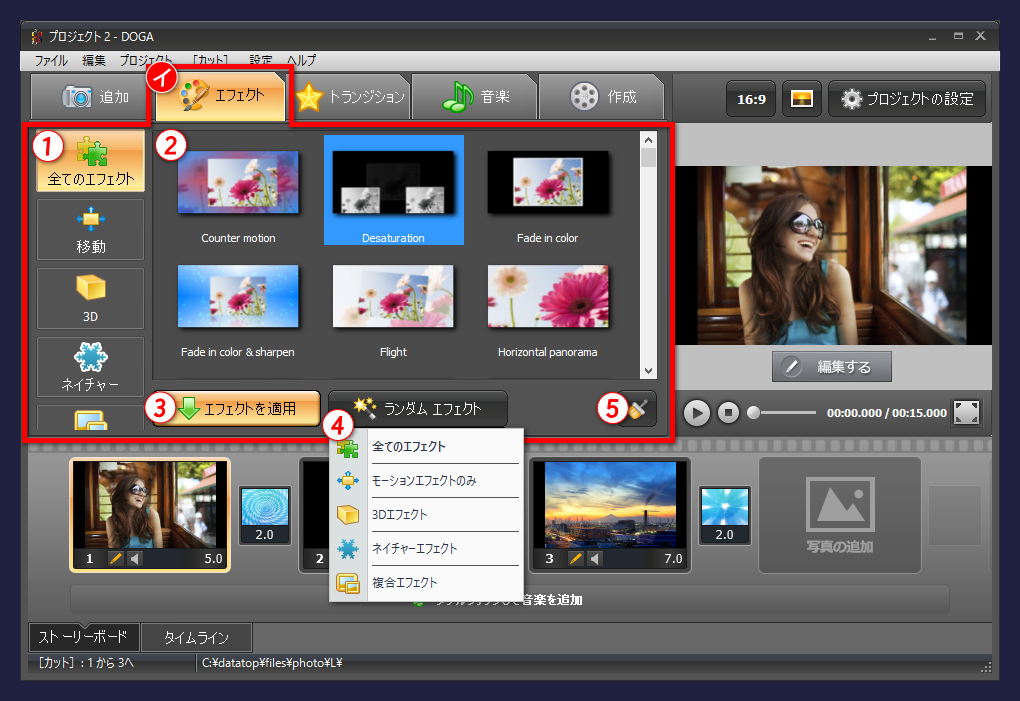
① グループ選択 エリア
エフェクトは、グループにわかれて登録されています。移動系/3D/ネイチャー/複合 から選択します。
全てのエフェクトは、全グループをまとめて表示します。
② エフェクト選択 エリア
追加するエフェクトを選びます。
追加する前に、プレビューを使って内容を確認できます。
③ エフェクトを適用 ボタン
選択されている[カット]に、選択したエフェクトを適用します。
※エフェクトは写真だけのシンプルな[カット]にのみ適用できるため、複雑な[カット]の場合は複数の[カット]に分割されます。
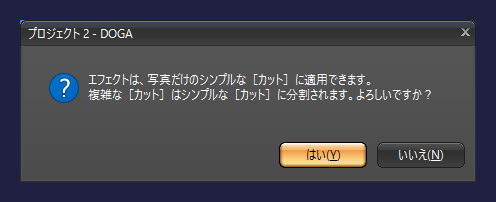
⑤ ランダムエフェクト ボタン
全ての[カット]にランダムにエフェクトを適用します。
ランダム選択の範囲は、全てのグループか、グループごとを選ぶことができます。
※エフェクトは写真だけのシンプルな[カット]にのみ適用できるため、複雑な[カット]の場合は複数の[カット]に分割されます。
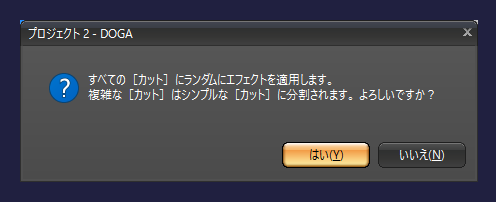
⑥ エフェクトを削除
選択している[カット]に適用されているアニメーション要素を削除します。
※エフェクトで追加したものだけはなく、すべてのアニメーション要素が対象ですので注意してください。
ウ) トランジション タブ
トランジションは、[カット]と[カット]の切替効果のことです。
すべての[カット]は、[カット]の直後にひとつのトランジションを持っています。
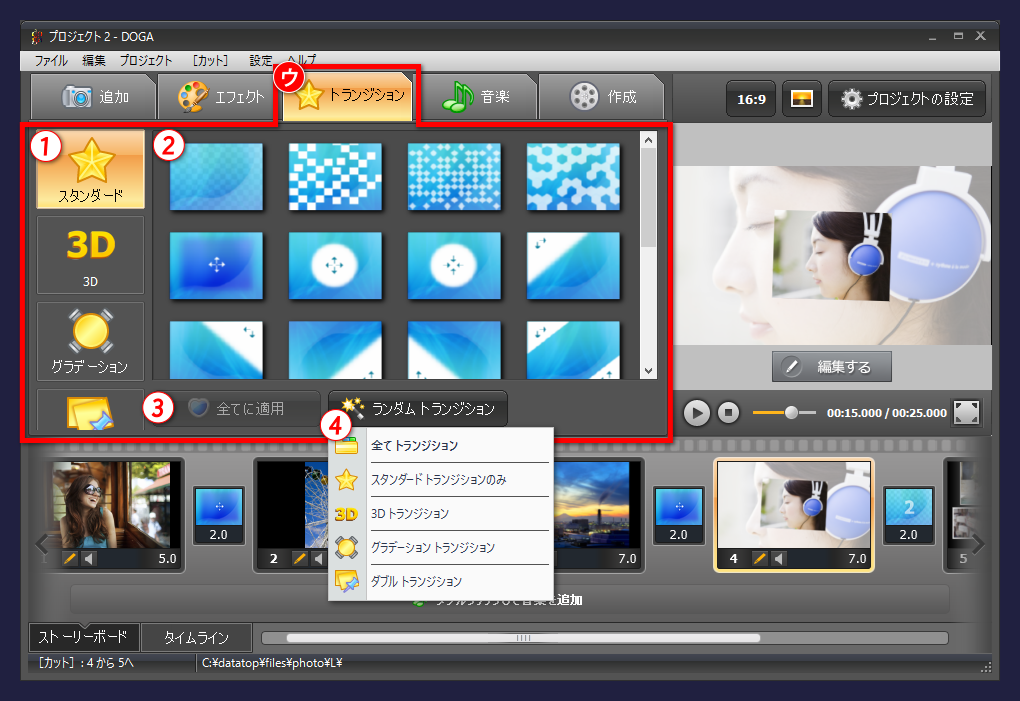
① グループ選択 エリア
トランジションは、グループにわかれて登録されています。スタンダード/3D/グラデーション/ダブル から選択します。
② トランジション選択 エリア
使用するトランジションを選びます。
適用する前に、プレビューを使って内容を確認できます。
③ 全てに適用 ボタン
全ての[カット]のトランジションに、選択したトランジションを適用します。
④ ランダムトランジション ボタン
全ての[カット]にランダムにトランジションを適用します。
ランダム選択の範囲は、全てのグループか、グループごとを選ぶことができます。
追加したトランジションの長さの変更
追加したトランジションの長さは、ストーリーボード/タイムラインで変更できます。
⇒ ストーリーボード/タイムライン